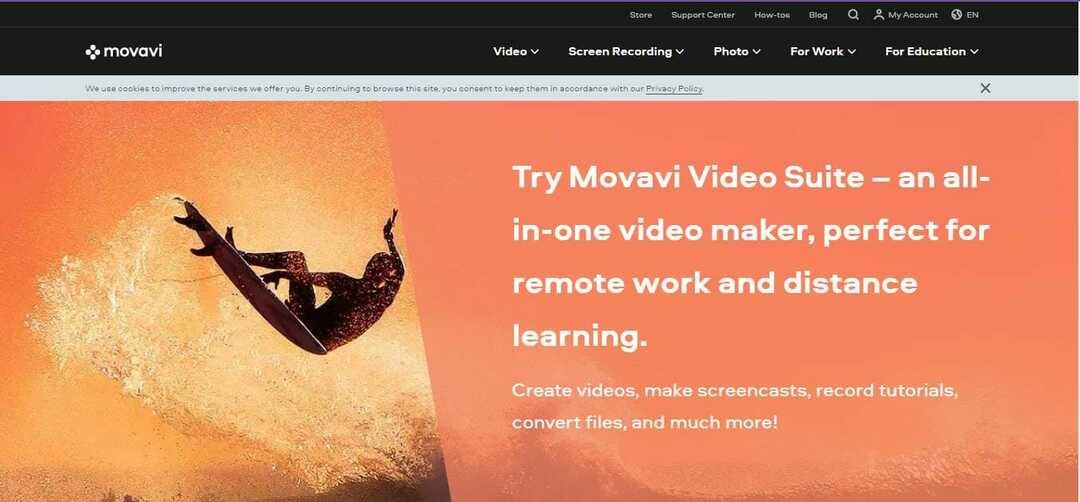خبرة في البرامج والأجهزة الموفرة للوقت تساعد 200 مليون مستخدم سنويًا. إرشادك بنصائح إرشادية وأخبار ونصائح لترقية حياتك التقنية.

يمكن أن يعني تحسين الصور الكثير من الأشياء ، من تحسين الوضوح إلى إزالة الأشياء غير المرغوب فيها أو تنقيح الصور الفوتوغرافية ، لذا فإن ما تحتاجه في هذه الحالة هو أداة جيدة من جميع النواحي.
يعد Photo Studio من InPixio أحد هذه الأدوات ، ويقدم لك مجموعة أدواته بالكامل حتى تتمكن من تحسين أي صورة بأي طريقة تريدها.
لا يهم إذا كنت تريد تعديل توازن الألوان في المناظر الطبيعية وإزالة التجاعيد من ملف صورة شخصية ، أو إزالة الأشخاص من صورة عائلية ، يقوم InPixio Photo Studio Pro 11 بعمل كل ذلك بتأثير كبير.
أفضل جزء في البرنامج هو أنه ليس من الصعب استخدامه أيضًا ، مع أدوات الفرشاة الموضوعة بشكل حدسي والفلاتر والأدوات المفيدة الأخرى التي قد يستخدمها المرء بشكل متكرر أثناء تحسين الصورة.
ومع ذلك ، إذا كنت تريد استخدامه ببساطة لضغط صورة أو تغيير حجمها بأقل قدر ممكن من فقدان الجودة ، فإن InPixio هو ما تحتاجه تمامًا.

برنامج Photo Studio Pro 11
يمكنك تحسين صورك وإتقانها بمساعدة أداة تحرير الصور سهلة الاستخدام هذه.

هذه هي الطريقة التي يمكنك بها إحياء بعض ذكريات حياتك! Photoshop Elements هو الحل الأول للتحقق مما إذا كنت تخطط لإتقان لقطات مذهلة دون أن تطغى على الإمكانات الكاملة لتطبيق Photoshop الأصلي.
يوفر برنامج تحسين الصور المذهل هذا أدوات غنية مميزة مثل تأثيرات الصور والفيديو المبتكرة وخيارات التحرير الآلي ومجموعة كبيرة من عروض الشرائح المسلية و الفن التصويري مع قوالب جذابة.
لا تقوم Photoshop Elements بالتحويل فقط صور بالأبيض والأسود في الألوان ، لكن التلوين التلقائي يتيح لك اللعب باستبدال الألوان أو تحسينها.
بفضل التعديلات الإرشادية المضمنة ، تحصل على إرشادات خطوة بخطوة من Adobe Sensei لـ إنشاء حدود ورسوم تخطيطية جزئية للصور وميمات ممتعة لوسائل التواصل الاجتماعي وألوان مائية وخلفية بدائل.
لا تقل أهمية ، يجب أن تبدو أنت وأحبائك دائمًا مثاليين. يكاد يكون من المستحيل جعل كل شخص في صورة يتمتع بشرة مثالية وعينين مفتوحتين في نفس اللحظة بالضبط.
تهدف ميزات مثل Smooth Skin أو Open Closed Eyes إلى إخفاء التجاعيد والنمش بلطف أو إصلاح تلك اللقطات المفقودة وإعادة فتح عيون النائمين.
تكمن الحيلة في تطبيق العيون تلقائيًا من الصورة المصدر واستبدال العيون المغلقة.
علاوة على ذلك ، فإن Photoshop Elements مليء بالكامل بأدوات البحث الفعالة والتنظيم التلقائي. يمكن أن تكون هذه مفيدة للغاية إذا كنت لا تريد أن ينتهي بك الأمر إلى ازدحام تطبيق التعديل الرئيسي.

عناصر أدوبي فوتوشوب
يمكن أن تكون الأدوات سهلة الاستخدام مثل Photoshop Elements مفيدة إذا كنت تريد توحيد جميع وظائف تحسين الصور في تطبيق واحد.

تعمل هذه الأداة على تحسين صور JPEG وكذلك مستندات Word أو Excel أو PowerPoint. إنه يقلل منها إلى جزء صغير من حجمها الأصلي.
تظل الملفات بتنسيقها الأصلي ولا داعي لفك ضغطها قبل استخدامها. كما يسمح لك أيضًا بتخصيص التوازن بين الجودة ونسبة الضغط ، وهي ميزة مفيدة جدًا للصور.
انه جدا سهل الاستخدام: ما عليك سوى تحديد الملف الذي تريد ضغطه واختيار مستوى الضغط والنقر فوق الزر "تحسين".
يمكنك أيضًا تحسين الملفات من داخل مستكشف Windows وبرامج Microsoft Office ، أو اختيار تحسين مرفقات البريد الإلكتروني تلقائيًا عند إرسالها.
يمكن تجربة هذه الأداة مجانًا ، ولكن إذا كانت تناسب احتياجاتك طويلة المدى ولم تكن ميزات الإصدار التجريبي كافية لإنجاز عملك - يمكنك شراء الإصدار الكامل.
⇒تحقق منه على الموقع الرسمي

Compressor.io هي أداة رائعة لضغط الصور / الصور عبر الإنترنت. يتيح لك الاختيار بين وضعي ضغط: ضياع أو ضياع.
سيؤدي Lossless إلى تحسين حجم صورك مع الحفاظ على جودة الصورة في نفس الوقت. سوف يضغط Lossy الصورة أكثر لكنه سيقلل من جودتها.
يدعم الوضع بدون فقدان سوى تنسيقات JPEG و PNG ، بينما يعمل Lossy مع التنسيقات الأربعة التالية:
- JPEG
- GIF
- بي إن جي
- SVG
الضاغط سهل الاستخدام. يمكنك تحديد وضع التحسين المفضل ، وتحميل صورتك ويتم تحسينها تلقائيًا. إضافة لطيفة هي معاينة الشاشة المنقسمة التي تتيح لك رؤية الفرق الدقيق في الانتقال.
تدعم الأداة ملفًا واحدًا فقط لكل ضغط يصل حجمه إلى 10 ميجا بايت.
يمكنك العثور على Compressor.io هنا.
⇒ جرب Compress.io

يعد JPEG Optimizer أداة بسيطة وموثوقة عبر الإنترنت لضغط الصور وتغيير حجمها. إنه نوع من يفتقر إلى الميزات المتقدمة ، لكنه ينجز المهمة الأساسية.
علاوة على ذلك ، يمكن ضغط الملفات من 1 إلى 99 بالمائة ، ولكن ضع في اعتبارك أن الصور ستفقد الكثير من الجودة الأصلية.
الإجراء بسيط:
- قم بتحميل صورة (JPEG أو GIF أو PNG أو BMP)
- اختر مستوى الضغط (من 0 إلى 99).
- حدد العرض المفضل بالبكسل.
- انقر فوق تحسين.
⇒جرب JPEG Optimizer

Optimizilla هي أداة مصممة جيدًا عبر الإنترنت لتحسين الصور. الواجهة رائعة وسهلة الاستخدام.
يدعم تنسيقين للملفات فقط: JPEG و PNG ، ولكن نظرًا لأن هذه هي أكثر التنسيقات شيوعًا ، فلن تواجه أي مشاكل كبيرة.
على الرغم من أن بعض الحلول الأخرى تدعم المزيد من التنسيقات ، إلا أن معظمها لا يمتلك خيار السحب والإفلات. لتحسين صورتك باستخدام هذه الأداة ، قم بما يلي:
- اختر ما يصل إلى 20 ملفًا ، واسحبها وأفلتها في منطقة محددة.
- بمجرد التحميل ، حدد ملفًا فرديًا في قائمة الانتظار.
- استخدم أشرطة التمرير لاختيار مستوى التحسين (جودة أعلى - ضغط أقل).
- قارن الصور للعثور على التحسين المطلوب.
- قم بتنزيل الملفات بالطريقة القياسية أو في أرشيف ZIP.
⇒ جرب Optimizilla

يستخدم Kraken.io ميزات مماثلة مثل معظم أدوات التحسين الأخرى. لكنها تذهب خطوة أخرى إلى الأمام. لديها نسخة متميزة تسمى KrakenPro. بالإضافة إلى ذلك ، فهو يدعم إدخال مخزن السحابة.
مثل Optimizilla ، يمكنك سحب الملفات وإفلاتها في المنطقة المحددة. ومع ذلك ، فإن الإصدار المجاني يقتصر على 1 ميغابايت لكل ملف ، لذلك قد يكون هذا بمثابة كسر للصفقات لبعض المستخدمين. بالإضافة إلى ذلك ، لا توجد معاينة للصورة على الموقع.
ومع ذلك ، هناك أوضاع ضغط Lossy و Lossless ووضع Expert لإجراء تعديلات متقدمة. لتحسين صورتك باستخدام Kraken.io ، قم بما يلي:
- حدد نموذج التحسين.
- اسحب الصور من سطح المكتب أو استوردها من Box / Google Drive / Dropbox.
- قم بتنزيل الملفات بشكل فردي أو في أرشيف ZIP.
⇒ جرب Kraken.io

يتداول تطبيق Resize Photos بساطة الواجهة للحصول على وفرة من الخيارات. نعم ، يمكنك فقط اختيار تحسين بسيط وتغيير حجم الصورة المحددة. لكن هناك الكثير الذي يمكنك القيام به. للبدء ، يمكنك تعديل تنسيق الإخراج.
بمجرد تحميل الصورة ، هناك مجموعة متنوعة من الميزات المختلفة. بعضها عبارة عن ظلال وتأثيرات وتعليقات. وهو يدعم ملفًا واحدًا فقط لكل تحويل يمكن أن يكون بتنسيق JPEG أو PNG أو GIF أو BMP أو PSD ، على التوالي.
لتحسين صورتك / صورتك باستخدام تغيير حجم الصور ، اتبع التعليمات:
- تحميل الصورة بتنسيق مدعوم.
- حدد العرض بالبكسل.
- اختر جودة الصورة بعد التحسين.
- حدد تنسيق الإخراج المطلوب.
- إذا لزم الأمر ، قم بتعديل الإعدادات الإضافية.
- تقدم لفحص التغييرات.
- بمجرد الانتهاء من التحرير ، قم بتنزيل الصورة.
⇒ جرب تغيير حجم الصور

تحويل الصورة هو أداة ضغط على الإنترنت بسيطة ولكنها مفيدة للغاية. ميزته المميزة هي خيارات متعددة لملفات الإدخال والإخراج ، ومعظمها غير متاح مع حلول أخرى عبر الإنترنت.
يمكنك ضغط صورة واحدة فقط لكل تحويل حتى 24 ميجا بايت. توفر الأداة تلميحات حول مستويات الضغط ومعاينة الصور.
بهذه الطريقة ستحصل على إحصاءات كاملة حول جودة تصدير الصور. رغم ذلك ، فإن التبديل بين تنسيق الإخراج أمر معقد ومربك إلى حد ما.
لضغط الصور باستخدام تحويل الصورة ، قم بما يلي:
- تنسيق الإخراج الافتراضي هو JPEG. لاختيار ملحقات أخرى ، قم بالتمرير إلى أسفل الصفحة.
- قم بتحميل الصورة ووافق على شروط الاستخدام.
- انقر ارسل هذه الصورة.
- حدد مستوى الضغط المفضل وانقر تحقق.
- تنزيل صورة مضغوطة.
⇒ جرب تحويل الصورة

TinyPNG هو أحد أبسط حلول التحسين عبر الإنترنت التي تقدم ضغطًا رائعًا دون فقدان الجودة.
إنه يقلل فقط من عدد الألوان في الصورة دون تقليل جودتها. ومع ذلك ، لا يمكنك تعديل أي شيء مقارنة ببعض الحلول الأخرى المتاحة.
يدعم تنسيقين رئيسيين فقط: JPEG و PNG. لكل تحويل ، يمكنك ضغط ما يصل إلى 20 ملفًا بحد أقصى 5 ميجا بايت للملف الواحد. بعد التحويل ، يتم تنزيل حزمة الملفات كأرشيف ZIP.
بالإضافة إلى ذلك ، يقدم خدمة متميزة ومكونات WordPress و Photoshop بسعر متواضع. يمكن تنزيل الصور النهائية مباشرة أو نقلها إلى Dropbox.
لتحسين الصور / الصور باستخدام TinyPNG ، قم بما يلي:
- اسحب الملفات المفضلة وأفلتها في المنطقة المحددة (حتى 20).
- انتظر حتى يتم التحسين التلقائي.
- قم بتنزيل الملفات المضغوطة أو تصديرها إلى Dropbox.
لضغط صورك باستخدام TinyPNG ، اذهب هنا.
⇒ جرب TinyPNG

ننتقل الآن إلى تطبيقات الطرف الثالث المجانية. ستحتاج إلى تنزيلها وتثبيتها ، ولكنها ستكافئك بميزات محسّنة وإمكانيات تعديل أساسية.
الأداة الأولى التي نقدمها لك هي RIOT (أداة تحسين الصورة الراديكالية). RIOT هي ، كما يتحدث اسمها عن نفسها ، أداة لتحسين الصور بميزات مختلفة.
الواجهة بديهية وسهلة الاستخدام ، لذلك حتى المبتدئين سيجدونها سهلة الاستخدام. الاختلاف الجدير بالملاحظة مقارنة بالأدوات عبر الإنترنت هو التنسيقات.
يدعم RIOT جميع تنسيقات الصور / الصور الأساسية مع إضافة PSD و RAW و HDR وحتى بعض التنسيقات العلمية غير العادية.
إلى جانب الضغط ، يمكنك استخدام RIOT كأداة تحسين كاملة لجميع العمليات المطلوبة (الاقتصاص أو التدوير أو ضبط السطوع أو جاما). من ناحية أخرى ، نحن هنا من أجل ميزة التحسين التلقائي.
إنه يعمل بسرعة وستكون صورك جيدة كما كانت قبل تصغير الحجم. ستتيح لك المعاينة التلقائية رؤية جميع التغييرات ، سواء في العرض المزدوج أو الفردي.
بالإضافة إلى ذلك ، يمكن إجراء عمليات ضغط متعددة بشكل متوازي ، ويمكنك اختيار حد حجم الإخراج. يأتي RIOT أيضًا كمكوِّن إضافي لـ GIMP أو IrfanView أو XnView.
إذا كنت حريصًا على الانتقال من المتصفح إلى سطح المكتب ، فيمكنك العثور على RIOT ، هنا.
⇒ جرب RIOT
بغض النظر عن الخيار الذي تختاره ، يعد تحسين صورك للتنفيذ عبر الإنترنت أمرًا ضروريًا. من ناحية أخرى ، يجب أن تحافظ الصور التي تقوم بتحميلها على جودة معينة وأن تكون إضافة صالحة إلى موقعك.
لذا ، فإن محاولة تحقيق التوازن بين هذين هو المفتاح.
ما هي أداة تحسين الصور / الصور المفضلة لديك؟ أخبرنا عن انطباعاتك وخبراتك في قسم التعليقات.
© حقوق النشر Windows Report 2021. غير مرتبط بـ Microsoft
![فشل تحميل نموذج الانتشار المستقر ، الخروج [إصلاح الخطأ]](/f/2262ce5b47be68a4afa43cd2a561a317.png?width=300&height=460)